Saat Anda menambahkan halaman modern ke situs, Anda menambahkan dan mengkustomisasi komponen web, yang merupakan blok penyusun halaman Anda. Artikel ini menguraikan komponen web Power Apps.
Power Apps adalah layanan yang memungkinkan Anda membangun aplikasi bisnis yang berjalan di browser atau di ponsel atau tablet, tanpa memerlukan pengalaman pengojekan. Setelah membuat atau mengkustomisasi aplikasi menggunakan layanan, Anda dapat menambahkannya ke halaman SharePoint dengan komponen web Power Apps. Cukup masukkan alamat web aplikasi atau ID aplikasi, lalu ubah ukuran aplikasi agar pas dengan halaman.
Catatan:
-
Beberapa fungsi diperkenalkan secara bertahap ke organisasi yang telah memilih program Rilis Bertarget. Artinya, Anda mungkin belum melihat fitur ini atau fitur mungkin terlihat berbeda dari yang dijelaskan dalam artikel bantuan.
-
Komponen web Power Apps tidak tersedia di SharePoint Server 2019.
Menambahkan komponen web Power Apps
-
Jika Anda belum berada dalam mode edit, klik Edit di bagian kanan atas halaman. Temukan Toolbox (

-
Pilih Lihat semua komponen web, lalu pilih atau seret dan letakkan Power Apps dari daftar komponen web.
-
Pilih Tambahkan aplikasi.
-
Dari panel properti di sebelah kanan, dalam kotak Tautan web aplikasi atau ID , masukkan tautan web atau ID aplikasi Power Apps. Jika Anda tidak mengetahui tautan atau ID, lihat Menemukan tautan web atau ID untuk aplikasi Anda.
-
(Opsional) Jika aplikasi dapat menerima parameter, Anda dapat menambahkan parameter ke tautan web dalam format ¶metername=parametervalue, dengan asumsi string kueri telah dimulai untuk tenantId. Jika tidak, parameter pertama yang ditambahkan harus dalam format ?parametername=parametervalue. Setiap nama dan nilai parameter harus dikodekan url jika berisi spasi atau karakter khusus.
-
Jika ukuran default aplikasi terlalu kecil atau tidak pas dengan halaman, Anda bisa mengubah ukuran aplikasi dengan menyeret tombol ubah ukuran di bagian kanan bawah komponen web.
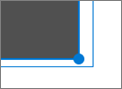
Menemukan tautan web atau ID untuk aplikasi Anda
-
Masuk ke Microsoft Power Apps, dan masuk, jika perlu.
-
Di bilah navigasi kiri, pilih Aplikasi.
-
Temukan dan pilih aplikasi yang ingin Anda gunakan.
-
Pada tab Detail , temukan tautan web atau ID Anda.
Catatan:
-
Pengguna yang menampilkan aplikasi di halaman Anda harus telah diberi akses ke aplikasi. Menyematkan aplikasi tidak memberikan izin pengguna untuk menggunakan aplikasi secara otomatis. Untuk mempelajari selengkapnya tentang berbagi aplikasi dengan pengguna atau grup keamanan tertentu, atau dengan seluruh organisasi Anda,, lihat Berbagi aplikasi di Power Apps.
-
Power Apps dirancang untuk bekerja paling baik dengan ukuran tetap. Biasanya, aplikasi yang menggunakan orientasi potret pas dalam tata letak sepertiga atau tiga kolom. Aplikasi yang menggunakan orientasi lanskap pas dalam tata letak satu kolom.
-
Komponen web Power Apps untuk SharePoint mendukung aplikasi kanvas, tetapi belum mendukung aplikasi berbasis model.
-
Komponen web Power Apps untuk SharePoint di Microsoft 365 belum mendukung pembaca layar atau navigasi keyboard.










